次のようなメッセージ ボックスが表示された場合は、現在のプログラムのアンインストールまたは変更が完了するまでお待ちください。Windows 11/10 コンピューターにプログラムをインストールまたはアンインストールしようとするときは、Windows インストーラー プロセスがすでに他のアクティビティで使用されているということを知っておいてください。
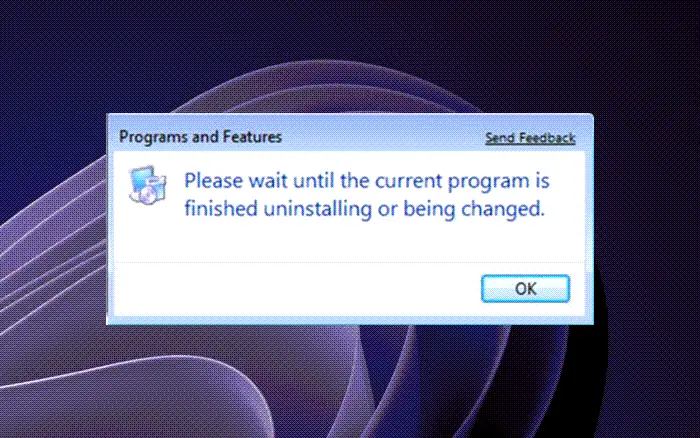
現在のプログラムのアンインストールが完了するまでお待ちください。
ほとんどの開発者は、ソフトウェアのインストールに Windows インストーラーを使用することを好みます。プロセスがすでに使用されているため、このメッセージが表示されるのはこのためです。
Windows PC にプログラムをインストールまたはアンインストールすると、Windows オペレーティング システムは一度に 1 つのプログラムのみをインストールまたはアンインストールします。このために、Windows インストーラー プロセスが使用されます。 Windows インストーラーは、ソフトウェアのインストール、修復、メンテナンス、アンインストールに使用されるシステム プロセスです。 Windows インストーラー (*.msi、*.msp) パッケージとして提供されるアプリケーションを追加、変更、削除します。
したがって、このようなエラー メッセージが表示された場合は、次のことが考えられます。
- 現在のプログラムがアンインストールされるまで待ちます
- Windows インストーラー プロセスを強制停止する
- コンピュータを再起動して確認してください
- サードパーティのアンインストーラーを使用する
- プログラムをまったくアンインストールできないのですか?
それらを見てみましょう。
1] 現在のプログラムがアンインストールされるまで待ちます
すでにプログラムをインストール、変更、または修復している場合は、現在のプログラムのアンインストールまたは変更が完了するまで待ちます。このプロセスが完了したら、もう一度試してください。
2] Windows インストーラープロセスを強制停止します。
タスク マネージャーを開いて、[サービス] タブの下に Windows インストーラー プロセスが表示されたら、それを右クリックしてプロセスの終了を選択できます。ただし、他のインストールまたはアンインストールのプロセスは完了しているが、Windows インストーラーが終了していないことが確実な場合にのみ実行してください。
3] コンピューターを再起動して確認します。
コンピュータを再起動して確認してください。インストールできますか、またはプログラムをアンインストールする今?
4] サードパーティのアンインストーラーを使用する
サードパーティを使用してみるプログラムアンインストーラーソフトウェアプログラムをアンインストールできるかどうかを確認してください。
5] プログラムをまったくアンインストールできないのですか?
こんな方はこの投稿をご覧くださいプログラムをインストールまたはアンインストールできないWindowsで。さらにいくつかの提案を提供します。
関連記事:
これに関して他にアイデアがあればお知らせください。




![Word の回復可能な署名エラー [修正]](https://rele.work/tech/hayato/wp-content/uploads/2024/11/Recoverable-Signature-error-in-Microsoft-Word.jpg)

